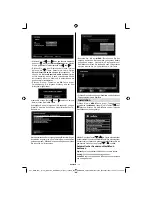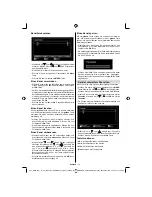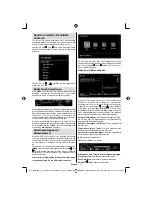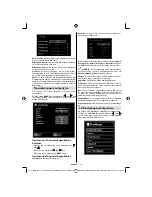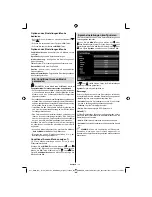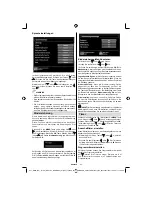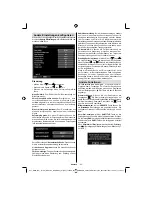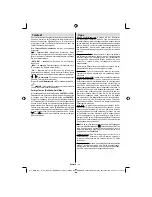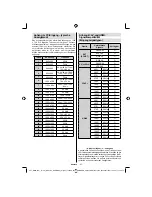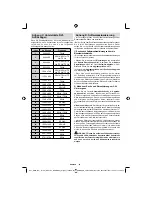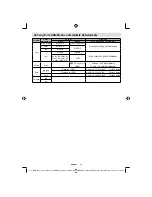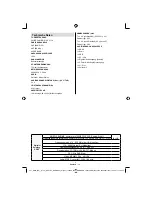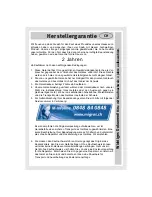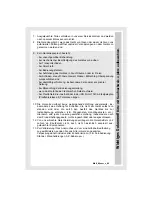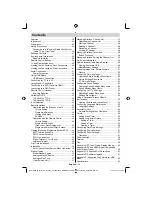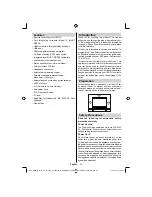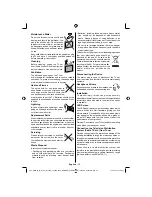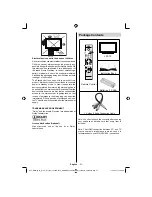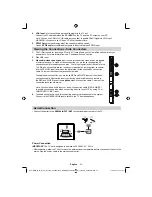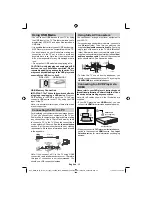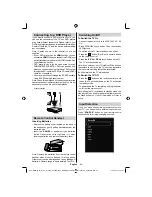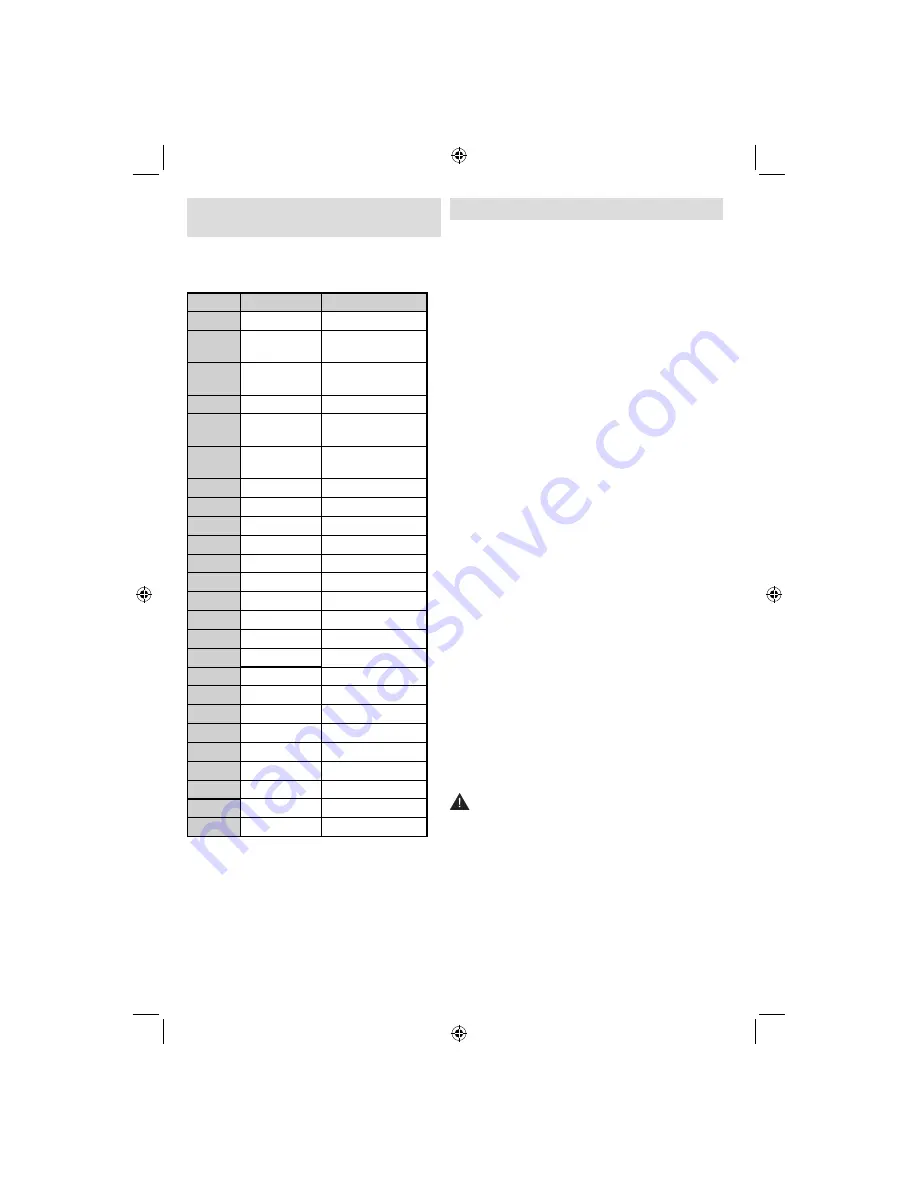
Deutsch
- 28 -
Anhang C: Unterstützte DVI-
Au
fl
ösungen
Wenn Sie Zusatzgeräte über DVI-zu-HDMI-Kabel (nicht
mitgeliefert) mit den Anschlüssen Ihres Fernsehgerätes
v e r b i n d e n , k ö n n e n S i e s i c h a n d i e f o l g e n d e n
Au
fl
ösungsinformationen halten:
Index
Au
fl
ösung
Frequenz
1
640 x 400
70 Hz
2
640 x 480
60 Hz / 66 Hz / 72
Hz / 75 Hz
3
800 x 600
56 Hz / 60 Hz / 70
Hz / 72 Hz / 75 Hz
4
832 x 624
75 Hz
5
1024 x 768
60 Hz / 66 Hz / 70
Hz / 72 Hz / 75 Hz
6
1152 x 864
60 Hz / 70 Hz / 75
Hz
7
1152 x 870
75 Hz
8
1280 x 768
60 HzA
9
1280 x 768
60 HzB
10
1280 x 768
75 Hz
11
1280 x 960
60 Hz / 75 Hz
12
1280 x 1024
60 Hz / 75 Hz
13
1360 x 768
60 Hz
14
1400 x 1050
60 HzA
15
1400 x 1050
60 HzB
16
1400 x 1050
75 Hz
17
1400 x 900
65 Hz / 75 Hz
18
1600 x 1200
60 Hz
19
1680 x 1050
60 Hz
20
1920 x 1080
60 HzA
21
1920 x 1080
60 HzB
22
1920 x 1200
60 HzA
23
1920 x 1200
60 Hz
24
480i / 480p
60 Hz
25
576i / 576p
50 Hz
Anhang D: Softwareaktualisierung
• Ihr Fernsehgerät kann neue Softwareaktualisierungen über
Rundfunkkanäle
fi
nden und installieren.
• Bei der Suche über Rundfunkkanäle durchsucht der Fernseher
die in Ihren Einstellungen gespeicherten Kanäle. Daher
sollten Sie vor der Suche nach Softwareaktualisierungen alle
verfügbaren Kanäle automatisch einstellen und aktualisieren.
1) Suche nach Softwareaktualisierungen über die
Benutzerschnittstelle
• Sie können auch manuell nach neuen Softwareaktualisierungen
für Ihren Fernseher suchen.
• Wählen Sie im Hauptmenü
Einstellungen
und anschließen
das
Andere Einstellungen
-Menü. Navigieren Sie im
Andere
Einstellungen
-Menü zur Option
Software-Upgrade
; mit der
OK
-Taste öffnen Sie das
Upgradeoptionen
-Menü.
• Wählen Sie im
Upgradeoptionen
-Menü
Suche nach Upgrade
und drücken die
OK
-Taste.
• Wenn eine neue Aktualisierung gefunden wurde, startet
der Download automatisch. Eine Fortschrittsleiste zeigt die
verbleibende Dauer an. Nach Abschluss des Downloads werden
Sie über eine Meldung aufgefordert, das Gerät zum Aktivieren
der neuen Software neu zu starten. Drücken Sie zum Fortfahren
mit einem Neustart die
OK
-Taste.
2) Modus zur Suche und Aktualisierung um 3:00
Uhr morgens
• Wenn Sie die Option
Automatische Suche
im
Upgrade-
optionen
-Menü aktivieren, schaltet sich der Fernseher um
3:00 Uhr morgens ein und durchsucht die Sender nach neuen
Softwareaktualisierungen. Wenn eine neue Software gefunden
und erfolgreich heruntergeladen wurde, schaltet sich der
Fernseher beim nächsten Mal mit der neueren Softwareversion
ein.
Hinweis zum Neustart
: Der Neustart ist der letzte Schritt bei
der Softwareaktualisierung, sobald die neue Software vollständig
heruntergeladen wurde. Während des Neustarts führt das TV-
Gerät die abschließenden Initialisierungen durch. Dabei ist das
Panel ausgeschaltet und die LED an der Vorderseite zeigt durch
Blinken, dass das Gerät arbeitet. Nach etwa 5 Minuten startet
der Fernseher neu; die Software ist aktiviert.
• Wenn das Gerät nicht innerhalb von 10 Minuten neu startet,
ziehen Sie den Netzstecker, warten 10 Minuten und schließen ihn
wieder an. Das Fernsehgerät sollte nun mit der neuen Software
starten. Funktioniert das Gerät noch immer nicht, wiederholen
Sie den Ab-/Ansteckvorgang noch einige Male. Wenn auch dies
nicht hilft, wenden Sie sich bitte an den Kundendienst.
VORSICHT: Ziehen Sie auf keinen Fall den Netzstecker,
solange die LED während des Neustarts blinkt. Andernfalls
schaltet sich der Fernseher möglicherweise nicht mehr ein
und kann nur noch durch den Kundendienst reaktiviert
werden.
A01_MB62_[DE]_(01-TV)_[VESTEL_GERMANY]_woypbpr_3900UK_IDTV_BRONZE19_26970LEDW_10075473_50200007.indd 28
A01_MB62_[DE]_(01-TV)_[VESTEL_GERMANY]_woypbpr_3900UK_IDTV_BRONZE19_26970LEDW_10075473_50200007.indd 28
17.09.2011 15:56:13
17.09.2011 15:56:13
Summary of Contents for TL-26LE970B
Page 65: ...50199918 ...